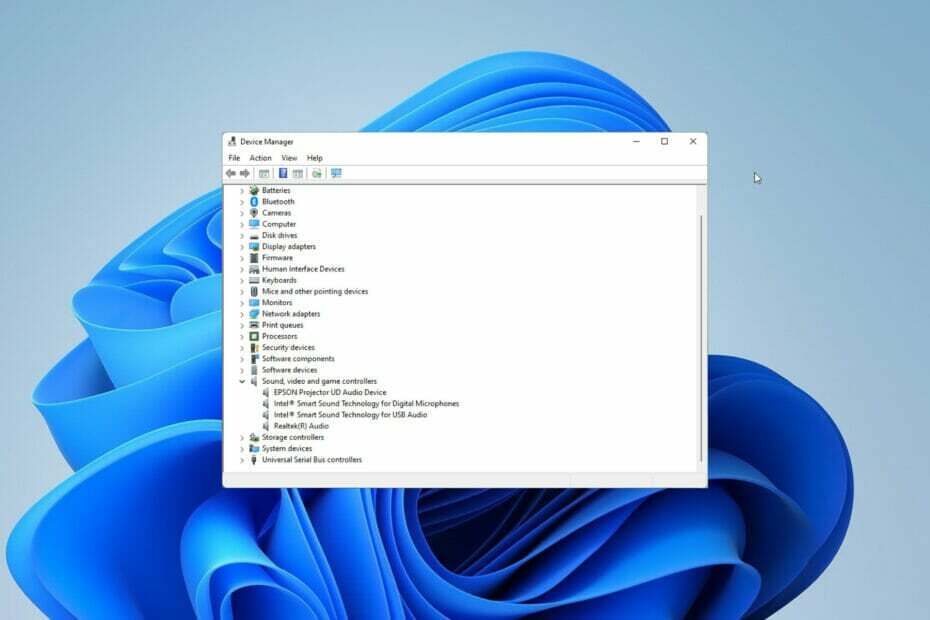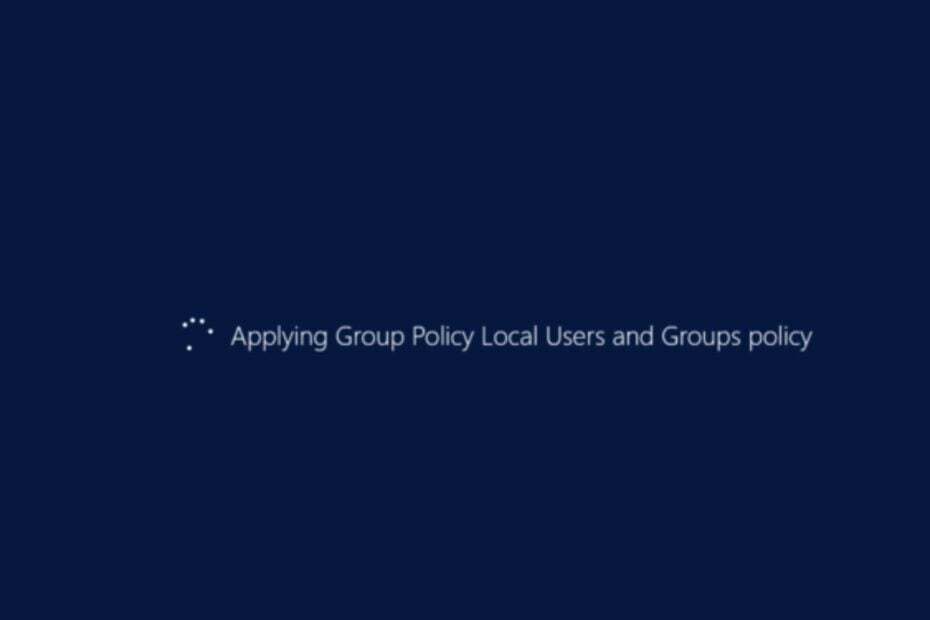- Nie korzystasz już z wbudowanego narzędzia Centrum opinii na swoim urządzeniu z systemem Windows 11?
- Oprogramowanie można po prostu usunąć bezpośrednio z aplikacji Ustawienia na komputerze.
- Ten proces nie wymaga instalowania aplikacji innych firm w celu ich ukończenia.
- Wykonaj te proste kroki, a Ty również będziesz mógł odinstalować Centrum opinii lub usunąć jego dzienniki.
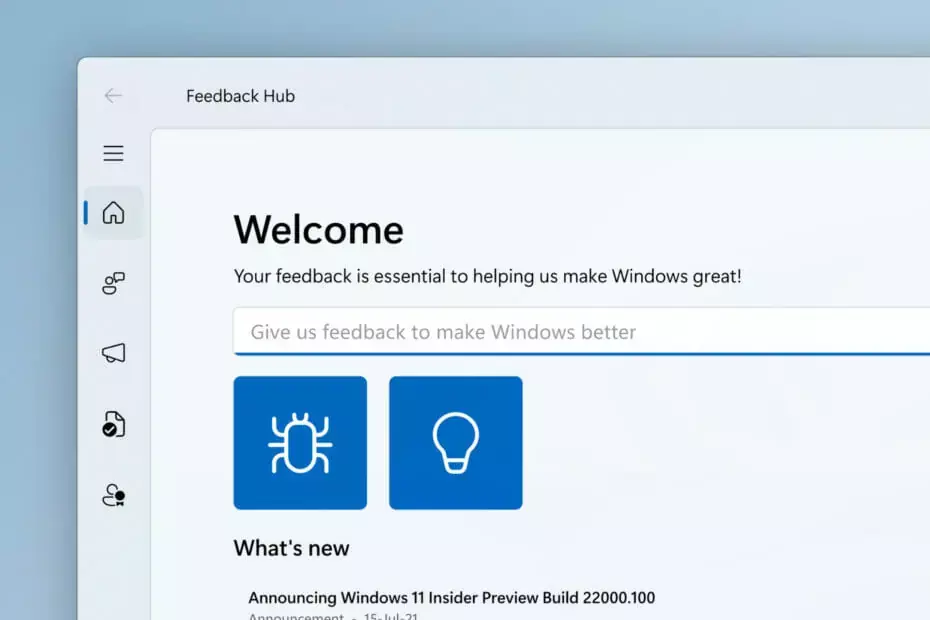
Jeśli z jakiegoś powodu chcesz odinstalować Centrum opinii ze swojego urządzenia, wiedz, że możesz to zrobić. Jest to prosty proces, który nie zajmie dużo czasu.
Tę czynność można bezpiecznie wykonać z menu Ustawienia na urządzeniu i nie wymaga ona instalowania oprogramowania innych firm w celu jej ukończenia.
Więc bez zbędnych ceregieli przejdźmy od razu.
Jak usunąć Centrum opinii z mojego systemu?
Jak wspomnieliśmy wcześniej, nie zniechęcaj się, jeśli naprawdę chcesz usunąć Centrum opinii z urządzenia, ponieważ jest to łatwy proces, a my poprowadzimy Cię przez niego.
Oto, co musisz zrobić:
- Uzyskać dostęp do Ustawienia menu.
- Kliknij na Aplikacje przycisk, a następnie wybierz Aplikacje i funkcje.
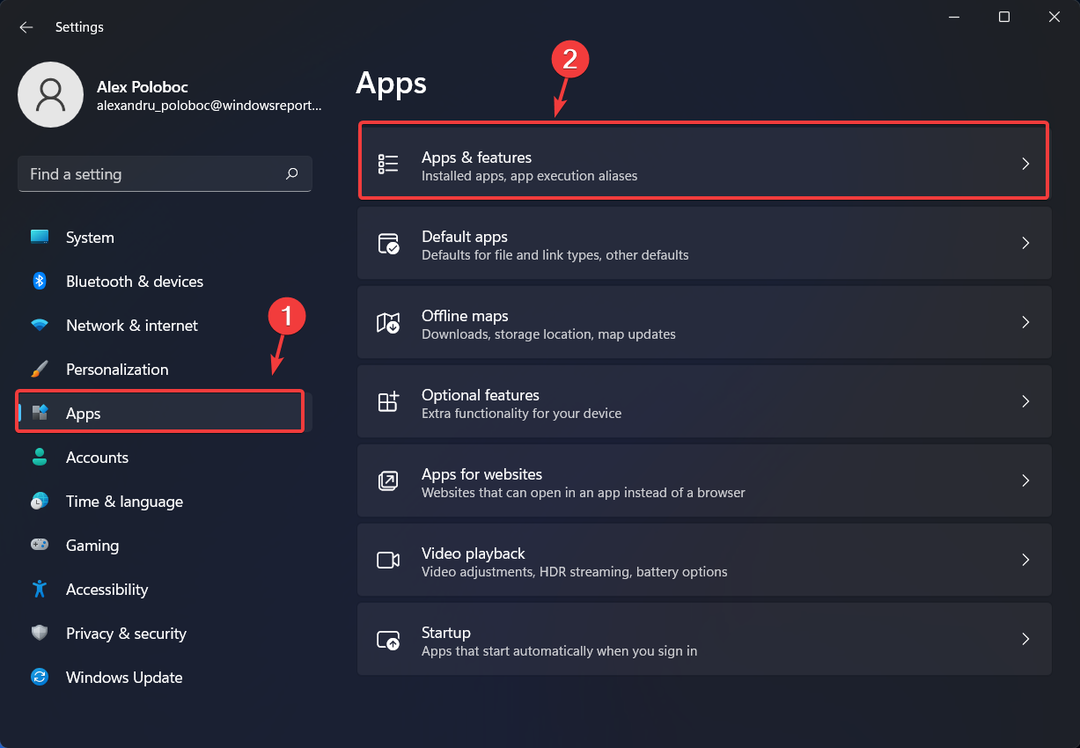
- Przewiń listę, aż znajdziesz Centrum opinii a następnie kliknij trzy kropki obok.
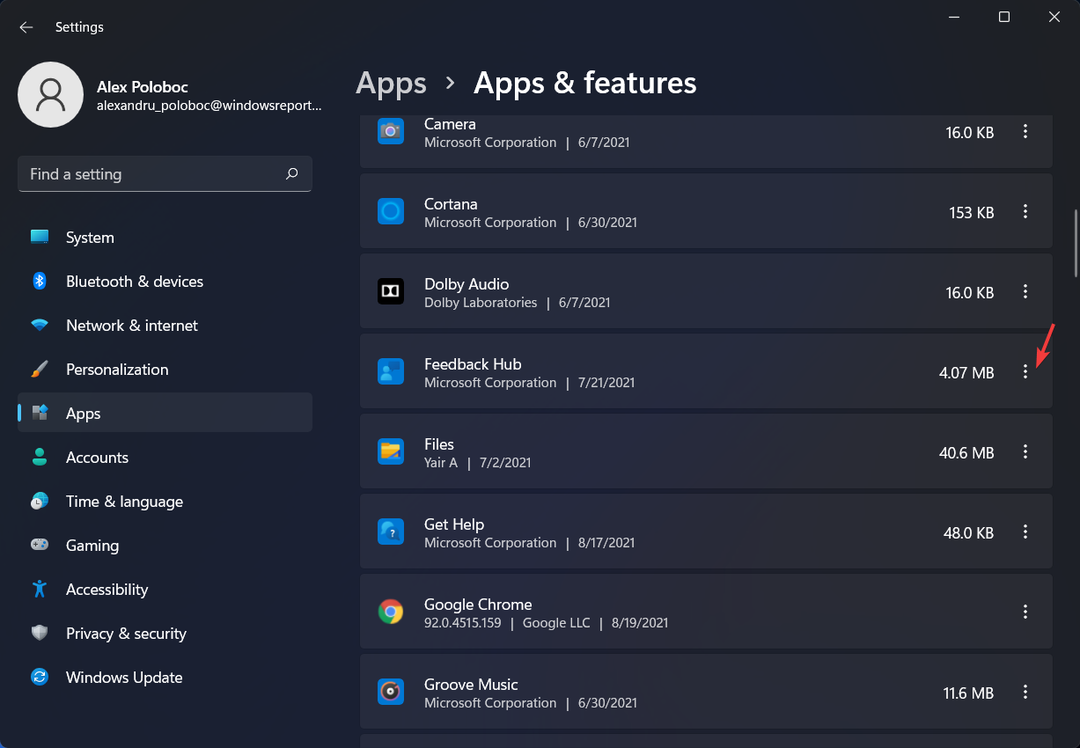
- Wybierz Odinstaluj z rozwijanego menu postępuj zgodnie z instrukcjami.
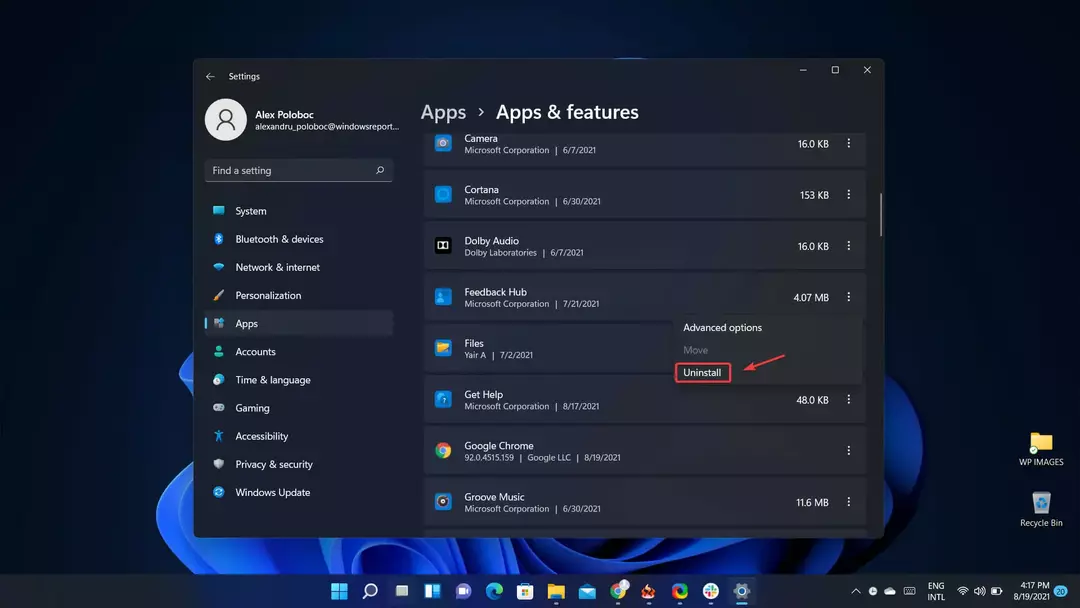
To prawie wszystko, jeśli planujesz usunąć to narzędzie systemowe z urządzenia z systemem Windows 11.
Jak usunąć archiwum Centrum opinii w systemie Windows 11?
Rozmawialiśmy o całkowitym usunięciu tego narzędzia. Ale co, jeśli chcesz po prostu usunąć historię logów i zachować Centrum opinii?
Oczywiście możesz mieć jedno i drugie. Jeśli chcesz tylko wyczyścić dzienniki, oto jak wyczyścić dzienniki Centrum opinii bez konieczności całkowitego usuwania oprogramowania:
- Uzyskać dostęp do Ustawienia menu.
- Kliknij na System przycisk, a następnie wybierz Składowanie.
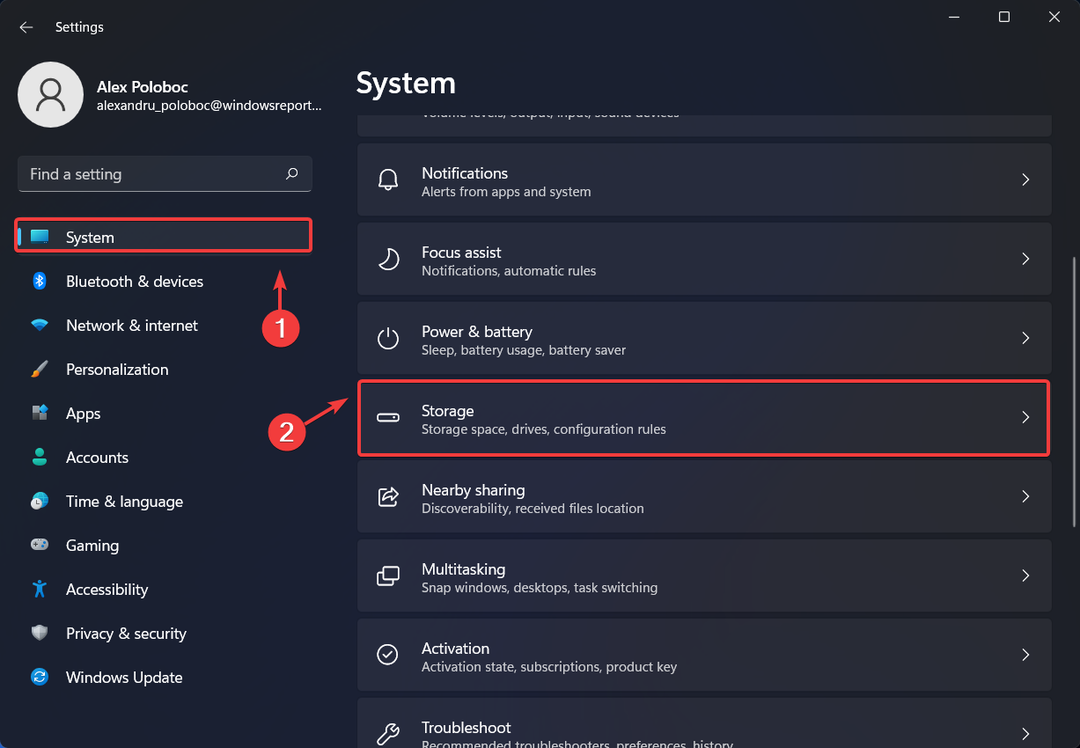
- Kliknij na Zalecenia dotyczące czyszczenia przycisk.
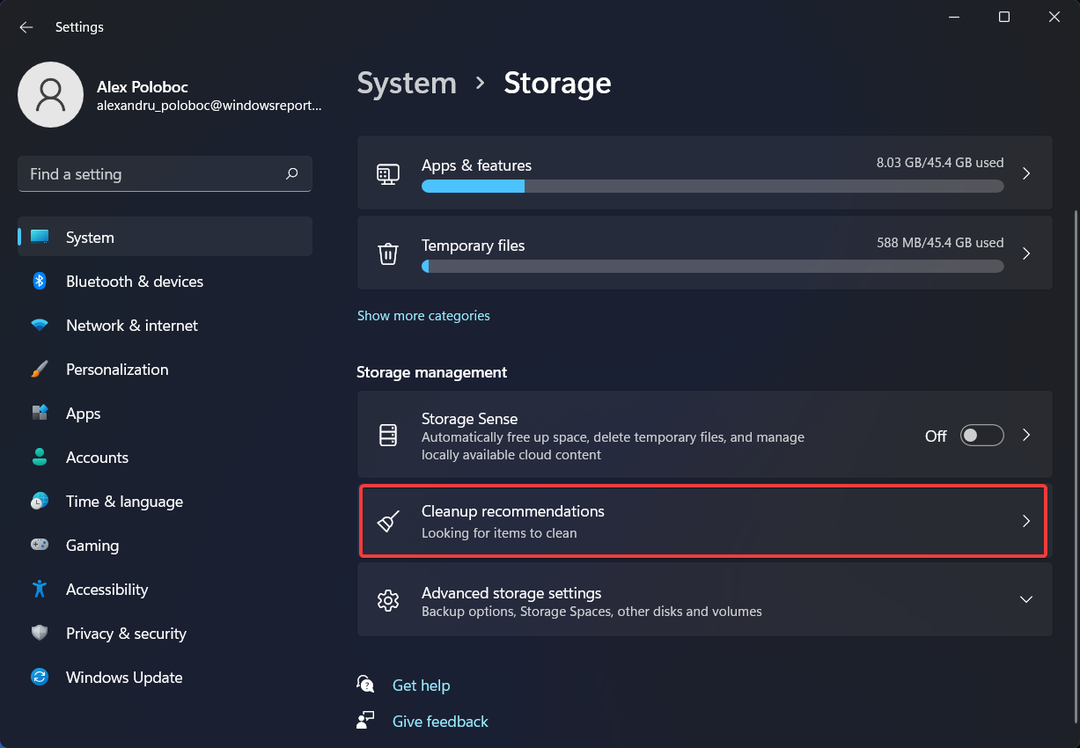
- Wybierz Pliki dziennika archiwum Centrum opinii i naciśnij Czysty przycisk.
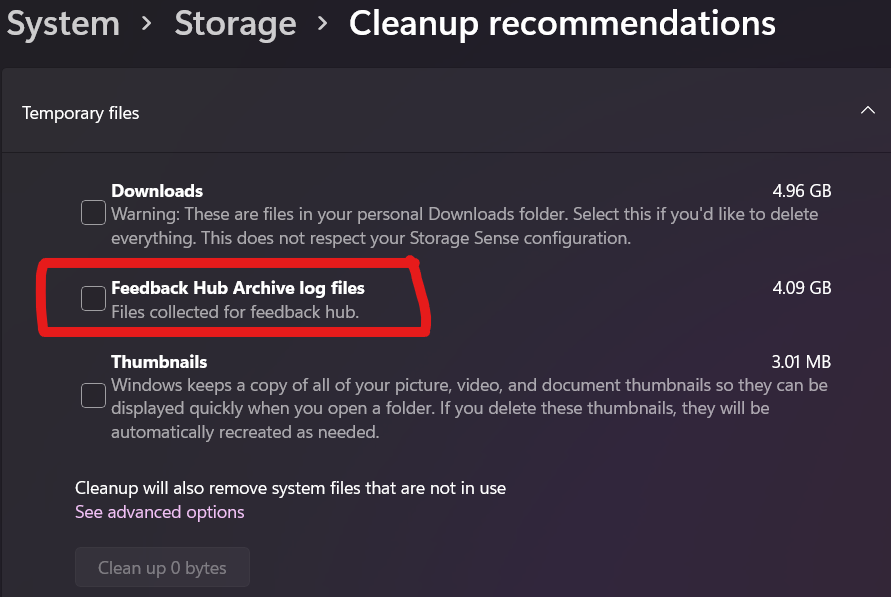
To wszystko! Całkiem proste, prawda?
Nie ma potrzeby instalowania innego oprogramowania, gdy możesz po prostu wykonać te czynności, po prostu za pomocą aplikacji Ustawienia urządzenia.
Więc następnym razem, gdy będziesz musiał zrobić coś takiego lub pokazać komuś innemu, jak to zrobić, dobrą wiadomością jest to, że dobrze wiesz, jak ukończyć takie procesy.
Czy udało Ci się ukończyć swoje działania, wykonując te czynności? Daj nam znać w sekcji komentarzy poniżej.